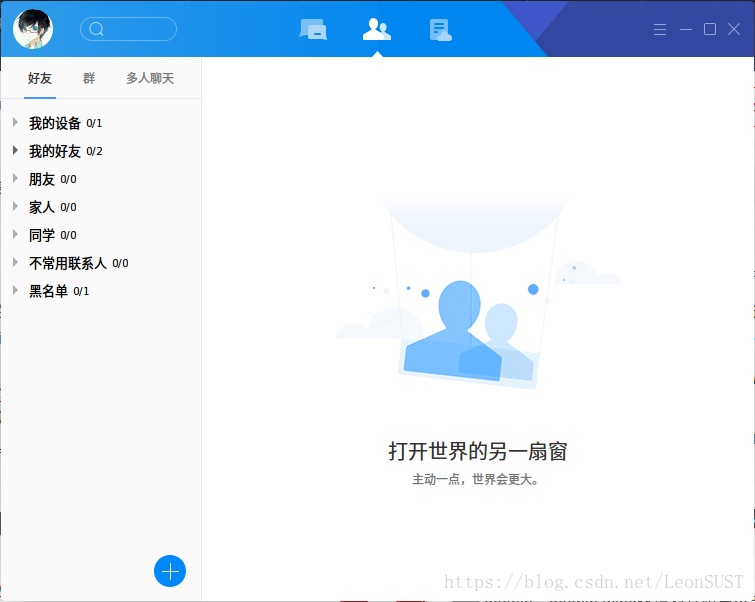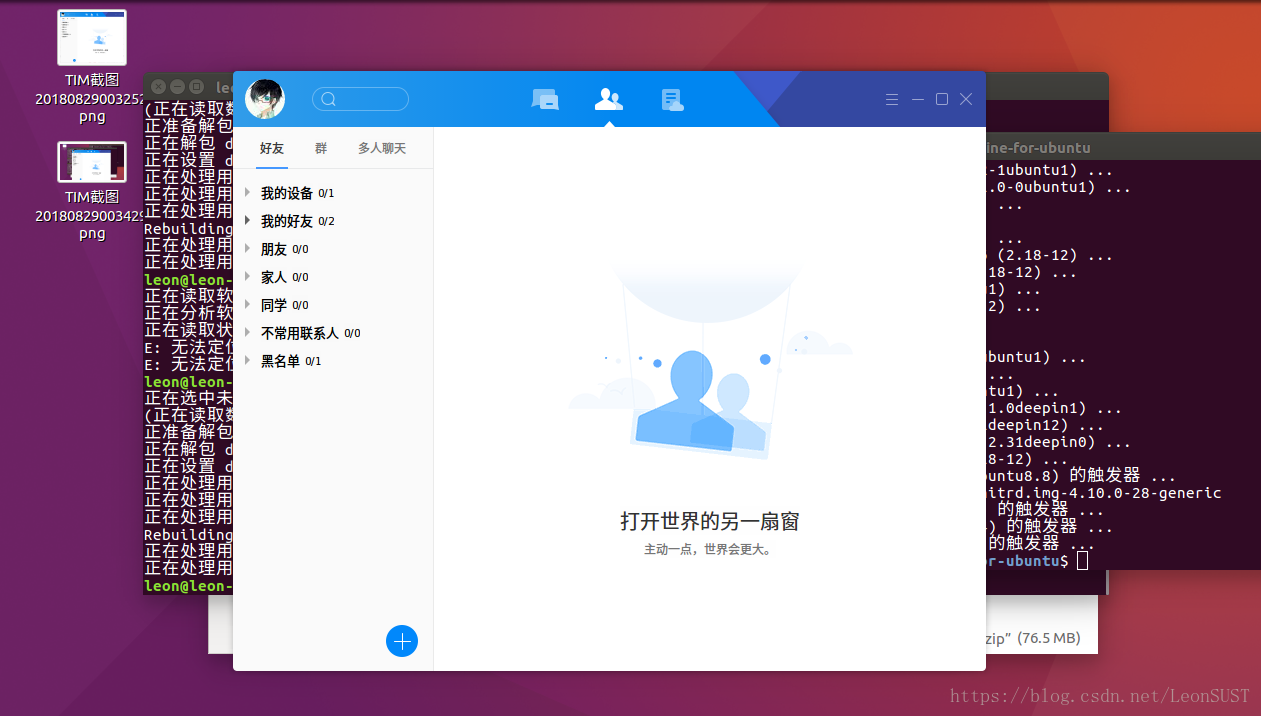本文参考 撸Linux的文章
https://www.lulinux.com/archives/1319
2018年wine QQ最完美解决方案(多Linux发行版通过测试并稳定运行)
腾讯官方早就在10年代初就停止运营Linux版QQ,然而民间折腾Linux版QQ的脚步从来没停过。时至今日,它总算有了完美无暇的方案——deepin wine系列。要感谢deepin公司的最大努力。也要感谢wszqkzqk同学的努力,是他让deepin之外的众多Ubuntu/ArchLinux系用户都能用上最稳定的wine QQ。
初始软件来源:deepin
移植成功环境:Ubuntu 18.04、Ubuntu 16.04、LinuxMint 18.*-19、ArchLinux、Manjaro
Ubuntu系发行版*安装deepin wine QQ的步骤
1,安装deepin-wine环境:上https://gitee.com/wszqkzqk/deepin-wine-for-ubuntu页面下载zip包(或用git方式克隆),解压到本地文件夹,在文件夹中打开终端,输入sudo sh ./install.sh一键安装。
2,安装deepin.com应用容器:在http://mirrors.aliyun.com/deepin/pool/non-free/d/中下载想要的容器,点击deb安装即可。以下为推荐容器:
QQ:http://mirrors.aliyun.com/deepin/pool/non-free/d/deepin.com.qq.im/
TIM:http://mirrors.aliyun.com/deepin/pool/non-free/d/deepin.com.qq.office/
QQ轻聊版:http://mirrors.aliyun.com/deepin/pool/non-free/d/deepin.com.qq.im.light/
微信:http://mirrors.aliyun.com/deepin/pool/non-free/d/deepin.com.wechat/
Foxmail:http://mirrors.aliyun.com/deepin/pool/non-free/d/deepin.com.foxmail/
百度网盘:http://mirrors.aliyun.com/deepin/pool/non-free/d/deepin.com.baidu.pan/
360压缩:http://mirrors.aliyun.com/deepin/pool/non-free/d/deepin.cn.360.yasuo/
3,Ubuntu 18.04 Gnome桌面显示传统托盘图标:安装TopIconPlus的gnome-shell扩展,命令:sudo apt-get install gnome-shell-extension-top-icons-plus gnome-tweaks,然后用gnome-tweaks开启这个扩展。
- Ubuntu系发行版包括Ubuntu、LinuxMint、ZorinOS等。
ArchLinux系发行版*安装deepin wine QQ的步骤
1,添加archlinuxcn源。在/etc/pacman.conf里加入以下代码:
[archlinuxcn]
SigLevel = Never
Server = http://mirrors.tuna.tsinghua.edu.cn/archlinuxcn/$arch
1.5,更新了pacman.conf配置以后,要pacman -Sy更新一下数据库。
2,安装QQ或TIM的任意一种。终端里运行pacman -S deepin.com.qq.office或pacman -S deepin.com.qq.im
- ArchLinux系发行版包括ArchLinux、Manjaro、Antergos等。
- 带来2017年的一篇文章
- https://www.lulinux.com/archives/3713
- 用来参考
献上我的tim截图
同样 我们在这里也要对作出贡献的英雄提出感谢
deepin:deepin-wine环境及其应用容器包含了deepin公司的大量心血。安装只需一瞬间,开发却可能是寒来暑往、披星戴月、夜以继日的奋斗才能搞定。请自觉用各种方式支持deepin,不止是物质上的,更是精神上的。
wszqkzqk同学:这里是他的github库和码云库。他还未成年,对deepin产品一腔热忱。一放暑假,就搞定了Ubuntu的一键deepin wine qq包。没有他的移植工作,我在manjaro系统里可能就用不上稳定好用的TIM/QQ。
ps:附加一个小问题解决方案
无法锁定管理目录(/var/lib/dpkg/),是否有其他进程正占用它
错误提示:
E: 无法获得锁 /var/lib/dpkg/lock – open (11: 资源暂时不可用)
E: 无法锁定管理目录(/var/lib/dpkg/),是否有其他进程正占用它?
解决方案:
终端输入 ps -aux ,列出进程,找到含有apt-get的进程,直接sudo kill PID解决。
强制解锁–命令: (我推荐这个 简单暴力 能解决问题是王道!!!)
方法1:
sudo rm /var/cache/apt/archives/lock
sudo rm /var/lib/dpkg/lock
方法2
ps -aux (列出进程,形式如)
root 5765 0.0 1.0 18204 15504 ? SN 04:02 0:00 apt-get -qq -d
找到最后一列以apt-get 开头的进程
sudo kill -9 该进程的PID
dpkg 被中断
错误提示:
E: dpkg 被中断,您必须手工运行 sudo dpkg –-configure -a 解决此问题。
解决方案:
sudo dpkg –-configure -a